Thông tin liên hệ
- 036.686.3943
- admin@nguoicodonvn2008.info

Terminal vẫn là cách chính mà đa số người dùng Linux tương tác với máy tính của họ. Tuy nhiên, không có gì là hoàn hảo và đôi khi, ngay cả Terminal cũng có thể ngừng phản hồi hoặc phớt lờ những gì bạn nhập. Nếu Terminal của bạn bị treo và bạn không thể nhập vào đó, đây là một số nguyên nhân phổ biến nhất và giải pháp cho chúng.
Có một chút cơ hội trong đó sự cố bạn gặp phải rất dễ dàng để khắc phục: Cửa sổ Terminal có đang hoạt động không?
Nếu bạn đang không ở trên cửa sổ dòng lệnh (nghĩa là cửa sổ không được focus), bất kỳ thứ gì bạn nhập sẽ không xuất hiện trên đó.
Một nguyên nhân khác có thể gây ra vấn đề này là một số ứng dụng nền liên tục chiếm focus. Ví dụ, kiểm tra xem bạn có thông báo pop-up chiếm focus từ Terminal hay không.
Cuối cùng, nếu bạn đang sử dụng KDE, sẽ xảy ra khả năng (dù rất nhỏ) có quy tắc quản lý cửa sổ được thiết lập kém. Ví dụ, một quy tắc như vậy có thể không bao giờ focus vào Terminal hoặc để nó hiển thị ở vị trí xác định trước, với kích thước không thể sử dụng được hoặc thậm chí tự động thu nhỏ.
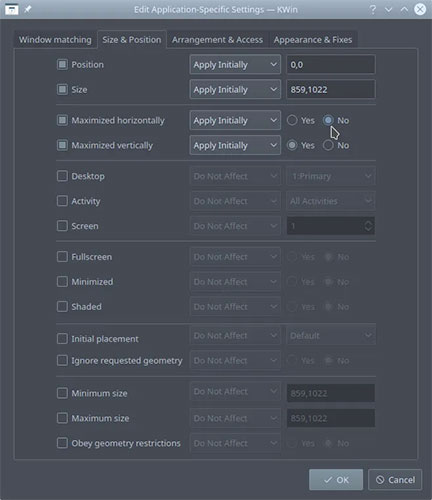
Nếu Terminal có vẻ bị đóng băng khi bạn đang cố nhập mật khẩu, đừng lo lắng, điều đó là bình thường! Bạn có thể quen với việc nhìn thấy dấu hoa thị hoặc dấu chấm ở nơi khác khi nhập mật khẩu, nhưng trên Terminal, nó sẽ không hiển thị gì.
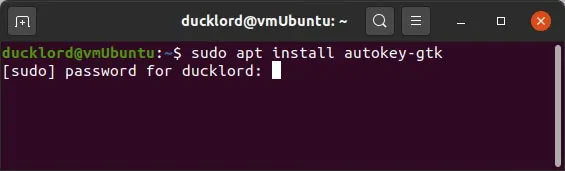
Do đó, bạn có thể bỏ qua việc Terminal có vẻ bị đóng băng, hãy nhập mật khẩu của bạn và nhấn Enter như bình thường.
Một số tiến trình mất nhiều thời gian hơn đáng kể so với dự đoán ban đầu của chúng ta. Nếu Terminal của bạn trông có vẻ bị đóng băng và không phản hồi dữ liệu đầu vào sau khi nhập lệnh, thì có thể Terminal chưa hoàn thành những gì được yêu cầu.
Thử nhấn Ctrl + Z trong Terminal không phản hồi để tạm dừng mọi tác vụ đang hoạt động. Nếu Terminal hoạt động sau đó, thì bạn đã biết nguyên nhân của sự cố. Bạn có thể làm cho ứng dụng chạy trong nền bằng cách nhập bg.
Ngoài ra, bằng cách nhấn Ctrl + C, nó sẽ gửi tín hiệu dừng và cố gắng thoát ứng dụng. Dừng ứng dụng rõ ràng cũng sẽ ngăn nó làm những gì đáng lẽ phải thực hiện.
Nếu bạn được kết nối với một remote shell bằng SSH, Terminal bị đóng băng thường do sự cố kết nối. Ví dụ, nếu bạn kết nối với VPN, phiên SSH hiện tại sẽ không phản hồi.
Cách khắc phục rất đơn giản: Hãy thử kết thúc phiên từ xa và đăng nhập lại. Nếu cách đó không hiệu quả, hãy kiểm tra kết nối Internet hoặc tường lửa của bạn.
Nếu cách này không hoạt động, hãy thử khởi động lại máy tính và router.
Vấn đề của bạn có hơi khác, ở chỗ, bạn có thể kết nối, nhưng Terminal bị đóng băng sau một thời gian không? Đó (có thể) là sự cố kết nối. Sự khác biệt là, trong những trường hợp như vậy, bạn không thể làm được gì nhiều vì đó có thể là do cơ sở hạ tầng mạng.
Trong những trường hợp như vậy, bạn chỉ có thể liên hệ với nhà cung cấp Internet của mình, giải thích vấn đề và hỏi xem có cách nào giải quyết vấn đề đó không. Giải pháp có thể dễ dàng như đổi modem/router hiện có sang một modem/router mới, hoặc trong trường hợp xấu nhất, thay thế một số đoạn cáp có vấn đề ở đâu đó giữa nhà bạn và nhà cung cấp Internet.
Nếu bạn có thể nhập vào Terminal, nhưng chỉ có các chữ cái cụ thể không xuất hiện, có thể cấu hình .inputrc đã bị hỏng. Bạn có thể đã nhập sai một tham số trong quá khứ, và điều này cuối cùng đã lọc ra các ký tự cụ thể, không cho chúng xuất hiện.
Sử dụng trình soạn thảo văn bản yêu thích để kiểm tra “~/.inputrc” và “/etc/inputrc” cho bất kỳ tham số nào bị gõ sai.
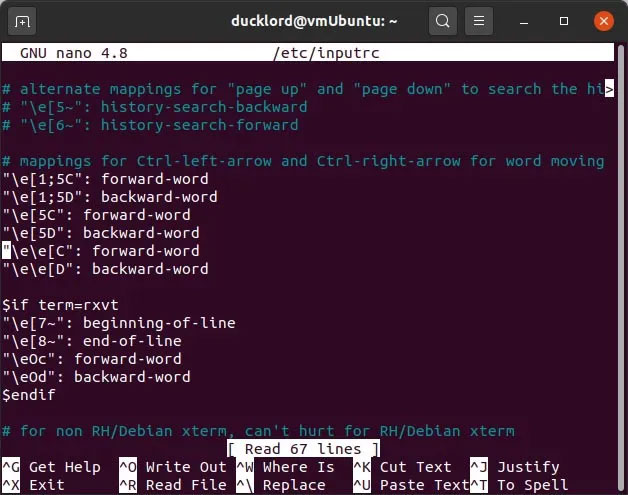
Rất tiếc vì bài viết không thể trợ giúp thêm, vì không biết bạn đã nhập gì trước đó. Có thể việc kiểm tra lịch sử Bash và sudo của bạn sẽ hữu ích.
Nếu đến thời điểm này bạn đã thử mọi cách nhưng Terminal vẫn không phản hồi, có thể bạn nên thử reset nó về cài đặt mặc định.
Ngoài ra, bạn có thể thử một ứng dụng Terminal khác, như Tilix.
Bài viết để lại nguyên nhân hiển nhiên này đến cuối cùng vì nó nghe có vẻ buồn cười. Làm sao mà ai đó lại có thể không nhận thấy toàn bộ bàn phím của mình đang không hoạt động chứ? Tuy nhiên, mọi thứ đều có thể xảy ra! Hãy kiểm tra cáp bàn phím của bạn để xem nó có bị lỏng hoặc bàn phím có bị lỗi hay không. Có thể việc này sẽ giải thích tại sao bạn không thể nhập vào Terminal.
Trên đây là một số vấn đề phổ biến nhất có thể khiến Terminal không phản hồi và cách bạn có thể giải quyết chúng. Nếu bạn gặp sự cố khi mở Terminal thay vào đó, đây là các bản sửa lỗi cần tham khảo.
Nguồn tin: Quantrimang.com
Ý kiến bạn đọc
Những tin mới hơn
Những tin cũ hơn
 Chào ngày mới thứ 6, lời chúc thứ 6 vui vẻ
Chào ngày mới thứ 6, lời chúc thứ 6 vui vẻ
 Hàm COUNTIFS, cách dùng hàm đếm ô theo nhiều điều kiện trong Excel
Hàm COUNTIFS, cách dùng hàm đếm ô theo nhiều điều kiện trong Excel
 5 ứng dụng từng rất cần thiết cho đến khi Windows khiến chúng trở nên vô nghĩa
5 ứng dụng từng rất cần thiết cho đến khi Windows khiến chúng trở nên vô nghĩa
 Cách dùng Terabox lưu trữ với 1TB miễn phí
Cách dùng Terabox lưu trữ với 1TB miễn phí
 Sóng trong bão
Sóng trong bão
 Cách mở Control Panel trên Windows 11
Cách mở Control Panel trên Windows 11
 Tạo Button trong CSS
Tạo Button trong CSS
 Giải thích ý nghĩa màu sắc của cổng USB
Giải thích ý nghĩa màu sắc của cổng USB
 Cách tùy chỉnh Taskbar trong Windows
Cách tùy chỉnh Taskbar trong Windows
 Cách luôn mở ứng dụng với quyền admin trên Windows 11
Cách luôn mở ứng dụng với quyền admin trên Windows 11
 Cách tắt tìm kiếm nổi bật trong Windows 11
Cách tắt tìm kiếm nổi bật trong Windows 11
 Firefox sắp nhận được tính năng thông minh khiến người dùng Chrome cũng phải ghen tị
Firefox sắp nhận được tính năng thông minh khiến người dùng Chrome cũng phải ghen tị
 Vì sao âm thanh lại là yếu tố quan trọng nhất của chuột máy tính?
Vì sao âm thanh lại là yếu tố quan trọng nhất của chuột máy tính?
 Cách khắc phục lỗi bo mạch chủ hiện đèn báo màu đỏ
Cách khắc phục lỗi bo mạch chủ hiện đèn báo màu đỏ
 Làm thế nào để tư duy như người giàu? 13 thói quen sẽ thay đổi cuộc đời bạn
Làm thế nào để tư duy như người giàu? 13 thói quen sẽ thay đổi cuộc đời bạn
 Cách kiểm tra phiên bản Python trên Windows, Mac và Linux
Cách kiểm tra phiên bản Python trên Windows, Mac và Linux
 Hướng dẫn đổi mật khẩu tài khoản Windows 11
Hướng dẫn đổi mật khẩu tài khoản Windows 11
 Cách tạo bản sao dữ liệu trong MS SQL Server
Cách tạo bản sao dữ liệu trong MS SQL Server
 Phải làm gì khi không thể thêm lịch vào Outlook?
Phải làm gì khi không thể thêm lịch vào Outlook?
 Hướng dẫn đăng ký lại Start Menu Windows 11
Hướng dẫn đăng ký lại Start Menu Windows 11
